

|
|
|
|
|
win11一段时间不用网络就掉线连不上网是怎么回事?详情用户们可以直接的点击开始下的设备管理器,然后找到网络适配器下的属性选项界面来进行设置就可以了。下面就让本站来为用户们来仔细的介绍一下win11一段时间不用网络就掉线连不上网是怎么回事?详情 win11一段时间不用网络就掉线连不上网是怎么回事?详情 1、右键开始菜单,点击打开设备管理器。 2、点击展开网络适配器,找到无线网卡设备,右键选择它,打开属性。 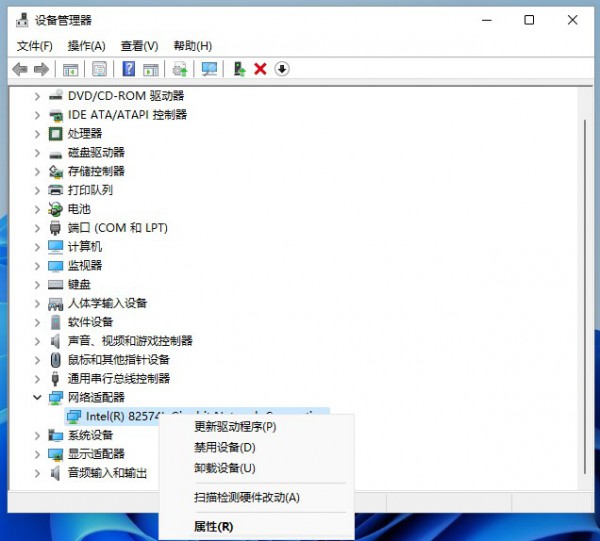 3、切换到电源管理,取消勾选允许计算机关闭此设备以节约电源,然后点击保存。 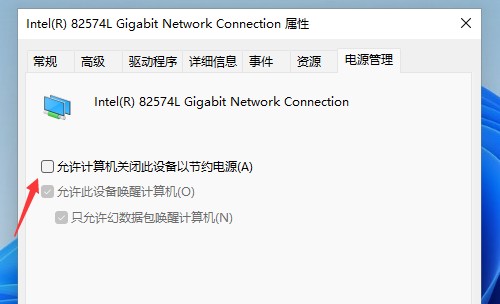 4、回到桌面,在win11右下角的任务栏中,右键鼠标打开网络和internet设置,点击更多网络适配器。 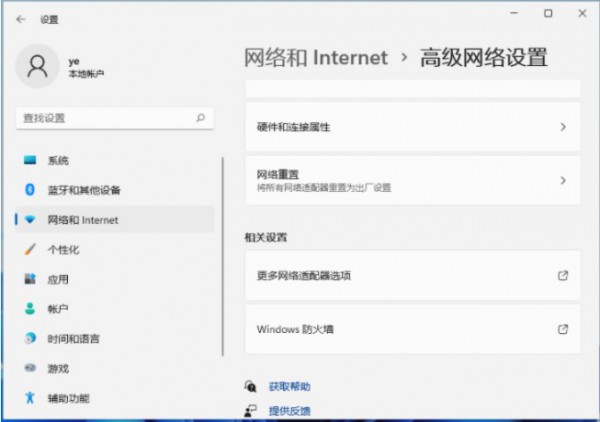 5、打开无线网络设置,打开无线属性。  6、勾选即使网络未广播其名称也连接,并点击确定保存即可。 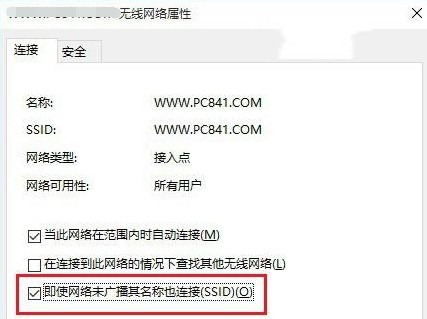 以上就是win11一段时间不用网络就掉线连不上网是怎么回事?详情的全部内容,望能这篇win11一段时间不用网络就掉线连不上网是怎么回事?详情可以帮助您解决问题,能够解决大家的实际问题是软件自学网一直努力的方向和目标。 |
|
|